3 Cara Membuat Dropdown List di Excel, Mudah Lho dan berguna banget saat mengisi data di Excel yang berupa pilihan. Misalnya, saja seperti pilihan ‘Ya’ atau tidak’. Dengan fitur Dropdown List ini, akan memudahkan pengisian tanpa perlu mengetik manual.Dengan fitur ini pula, pengisian data dapat dilakukan dengan lebih cepat dan efisien.
Memiliki nama lain Combo Box, fitur DropDown list terletak pada tab data pada kategori data validation. Nggak hanya bisa membuat data pilihan berupa ‘Ya’ atau tidak’, fitur ini juga dapat membuat data pilihan berupa nilai numerik seperti tanggal, waktu, dan nilai lainnya. Kalau kamu tertarik mengetahui cara membuat DropDown list ini, yuk simak pembahasannya berikut ini.
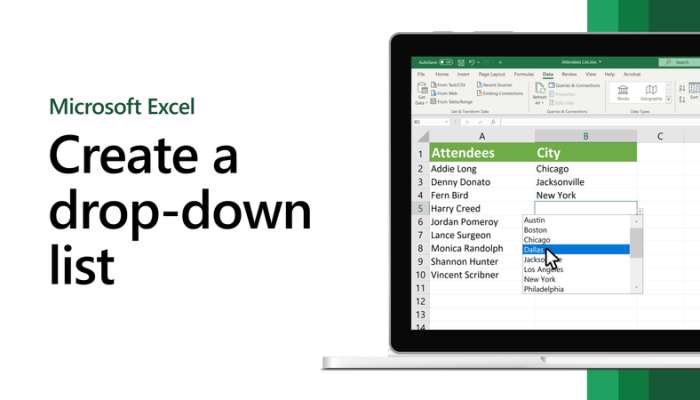
Cara Membuat Dropdown List di Excel
DropDown List akan membuat data pilihan yang keluar konsisten dengan pilihan yang dipilih. Untuk membuat data dengan fitur DropDown List di Excel sendiri, kamu bisa menggunakan beberapa metode berbeda. Adapun metode-metode tersebut adalah sebagai berikut:
1.Membuat Dropdown List dengan Input Langsung
Metode pertama untuk membuat Dropdown List di Excel adalah dengan metode input langsung. Begini cara buatnya:
- Buka lembar kerja Excel yang berisi data dan pilih sel atau rentang tempat dropdown list akan muncul.
- Selanjutnya buka menu Data Validation dengan klik tab Data pada toolbar, kemudian pilih grup ‘Data Tools’ dan klik ‘Data Validation’
- Pada kotak pengaturan Data Validation, pilih opsi ‘List’ pada menu Allow.
- Kemudian dibagian ‘Source’, masukkan daftar data yang ingin digunakan untuk dropdown list.
- Lanjut pisahkan setiap pilihan dengan tanda koma atau titik koma tergantung versi Excel yang digunakan.
- Langkah selanjutnya centang kotak ‘Ignore Blank’ jika ingin memperbolehkan sel drop kosong.
- Selanjutnya, centang kotak ‘In-Cell Dropdown’ untuk membuat dropdown list
- Jika semua telah selesai,pengaturan klik ‘OK’ dan dropdown list di Excel sudah siap digunakan.
2.Membuat Dropdown List dengan Dua Pilihan
Untuk membuat Dropdown list di Excel dengan dua pilihan, misalnya pria atau wanita ikuti langkah-langkah berikut ini:
- Buka data di Microsoft Excel.
- Buat tabel data yang nantinya berisi daftar pilihan.
- Blok seluruh tabel yang ingin diisi dengan data model dropdown.
- Klik menu “Data” pada toolbar Excel.
- Cari menu “Data Validation” di deretan menu atas. Jika kamu menggunakan Microsoft 365, fitur ini bisa ditemukan di bagian menu “Text to Column”.
- Klik ikon kotak seperti pada contoh gambar di atas.
- Pada bagian “Allow”, pilih “List”.
- Pada bagian “Source”, tuliskan data yang ingin dibuat dropdown seperti (Pria;Wanita) tanpa tanda kurung.
- Klik “OK”.
- Sekarang kamu tinggal memilih data “Pria” atau “Wanita” tanpa harus mengetiknya satu per satu.
Membuat Dropdown List Lebih dari Dua Pilihan
Kalau data Dropdown List yang akan kamu buat berisi lebih dari dua pilihan, maka cara buatnya ialah sebagai berikut:
- Buka data di Microsoft Excel.
- Buat tabel data yang nantinya berisi daftar pilihan di sheet 1.
- Tambahkan sheet 2 untuk menulis isian data yang ingin dibuat daftar pilihan.
- Contohnya, terdapat 4 pilihan yaitu: data 1, 2, 3, dan 4.
- Kembali ke sheet 1 dan blok seluruh kolom yang ingin diisi dengan daftar pilihan.
- Klik menu “Data” pada toolbar Excel.
- Cari menu “Data Validation” di deretan menu atas.
- Saat pop-up “Data Validation” muncul, pindahkan ke sheet 2 untuk memasukkan rincian data dari daftar pilihan.
- Klik “OK” dan kembali lagi ke sheet 1.
- Sekarang kamu tinggal memilih data yang diinginkan.
Fitur dropdownlist akan mempercepat pengisian data di Excel. Kalau kamu tertarik belajar menggunakan fitur dropdwnlist ini, silakan gunakan langkah-langkah diatas ya. Semoga berhasil!






